 

去年iPhone Xを購入し、モバイルSuicaが使えるようになってからコンビニでの支払いや出張時の電車の支払いで使っていました。今回、新幹線指定席をモバイルSuicaで購入しiPhoneだけ新幹線に乗ってみました
モバイルSuicaで新幹線特急券を買う
まずはモバイルSuicaで新幹線特急券を購入してみます。
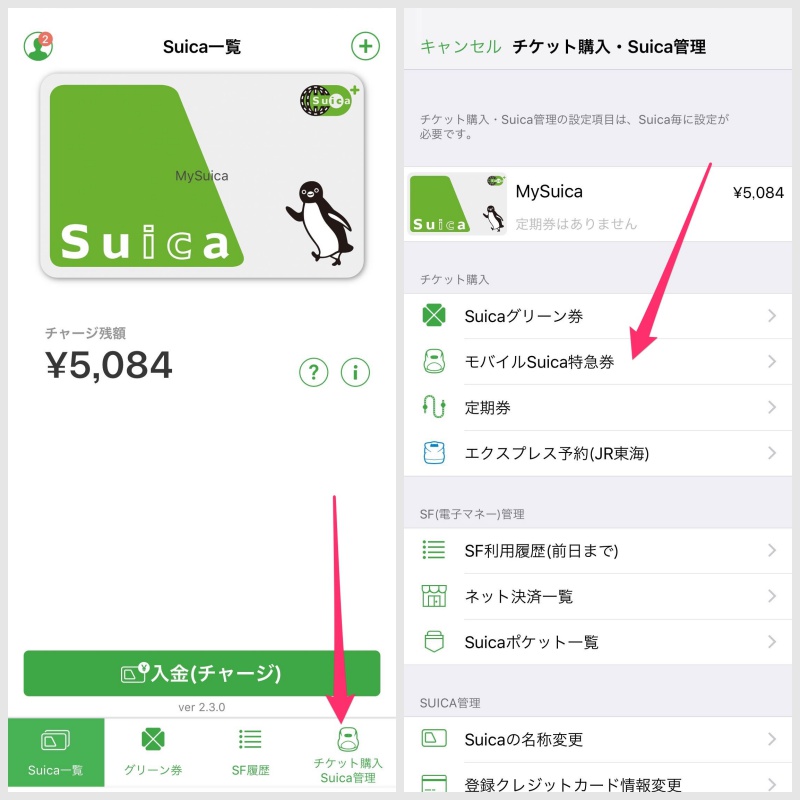 

モバイルSuicaを開いて下の「チケット購入・Suica管理」 、 「モバイルSuica特急券」を開きます。
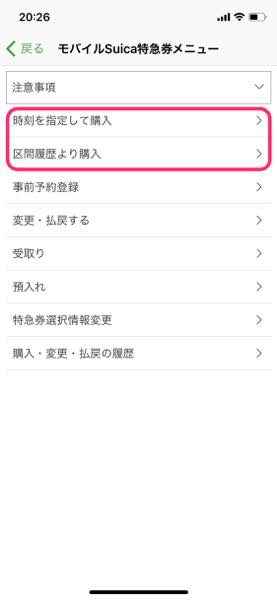 

後は時間から検索したり、乗車区間から検索するなどしていけば購入できます。
モバイルSuica特急券を受取る
モバイルSuica特急券は購入しただけでは使えません。受取り手続きをし、iPhone内に登録する必要があります。
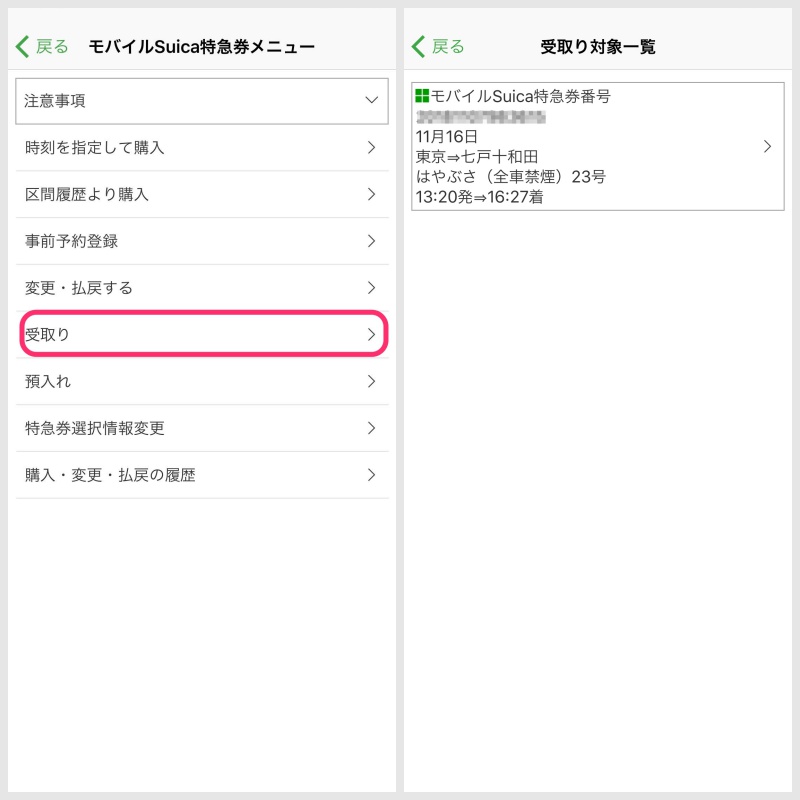 

「モバイルSuica特急券メニュー」から「受取り」を開きます。購入済みの特急券一覧が表示されるので使いたい特急券を選びます。
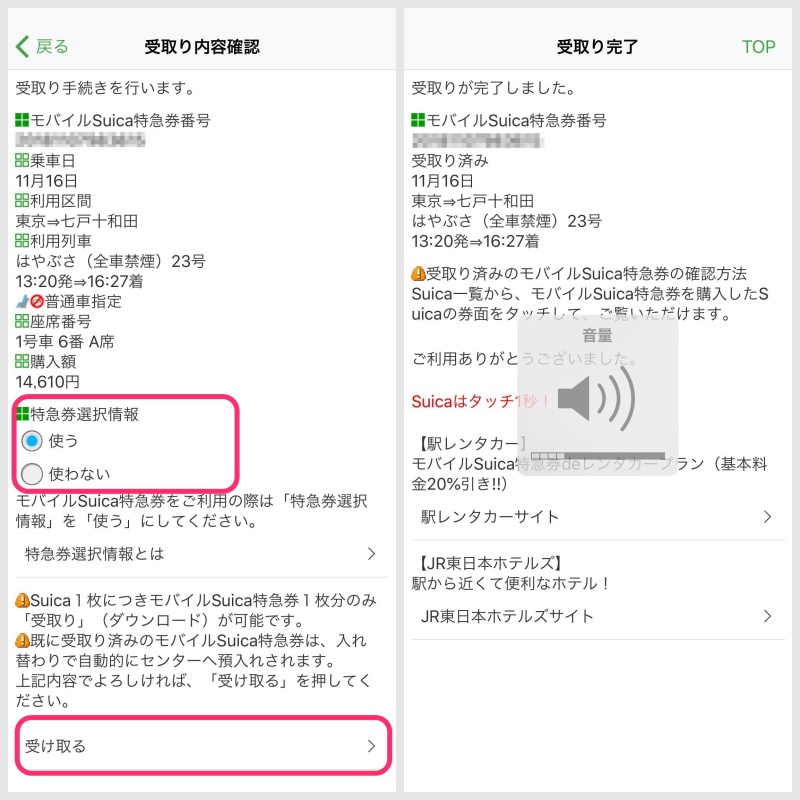 

受取る特急券の詳細が表示されるので確認しましょう。ここで大事なのが特急券選択情報で「使う」を選択することです。使うを選択し「受け取る」を選びます。
受け取り完了の画面が表示されれば使用準備完了です。
実際に使ってみる
新幹線に乗るときは改札の「IC」マーク部分にiPhoneをかざすだけで改札を通れました。
東北新幹線は紙の切符の場合、乗車券と特急券の2枚を重ね改札に入れる必要があるのですがこれが結構面倒くさい。モバイルSuica特急券ならきっぷの持ち運びも必要ないし、iPhoneだけで乗車できました。
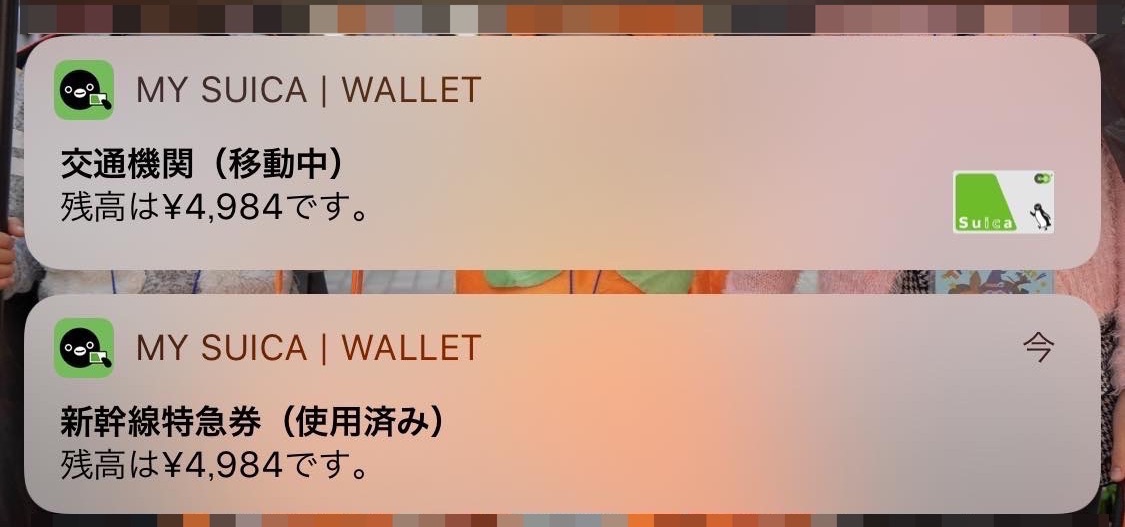 

また東京駅に到着後もiPhoneをかざすだけで新幹線の改札から外に出て、そのまま山手線などに乗り換え目的地の駅まで行けました。
目的地の改札を通るときも、そのままiPhoneをかざす事でいつも通りのSuicaから料金が引かれました。
モバイルSuica特急券の受取りは「1枚ずつ」
モバイルSuica特急券を複数購入している場合、「受取り」1枚ずつしかできないので注意が必要です。直近で使う特急券を受取りしたら、その特急券を使用後に次の特急券を受取りましょう。
さいごに
今回、青森県から神奈川県まで出張に行ってきたのですがiPhone1つで新幹線も電車も乗ってきました。財布からきっぷを出す必要がないし、帰りの切符をずっと持っている必要もないし、iPhoneかざすだけで改札通れるし本当に便利でした。
これから新幹線に乗るときはモバイルSuica特急券での乗車が多くなりそうです。
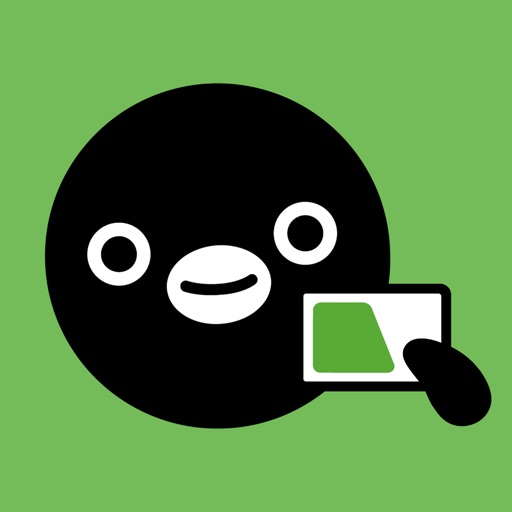





コメント